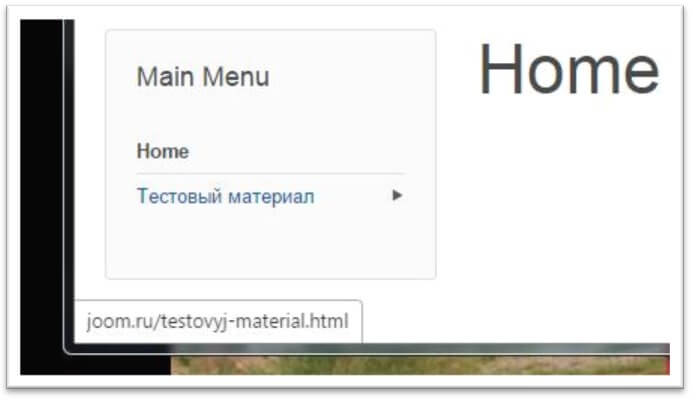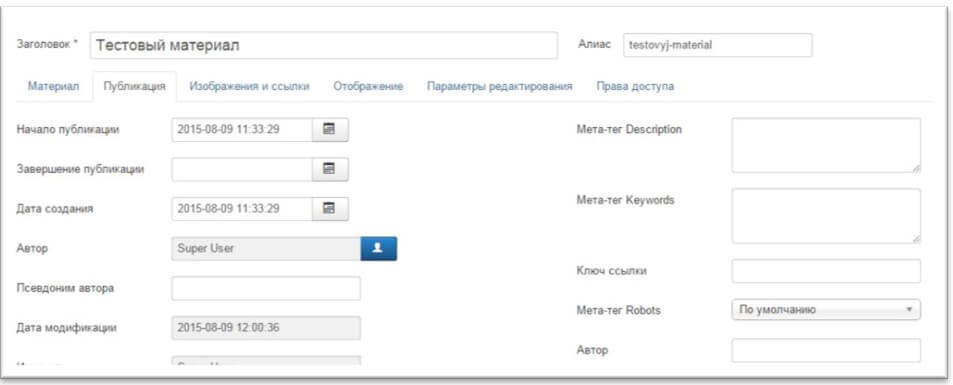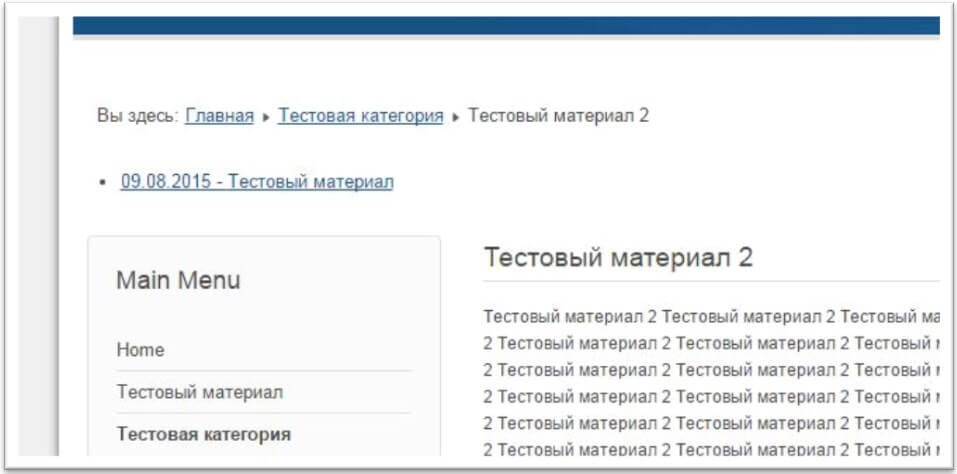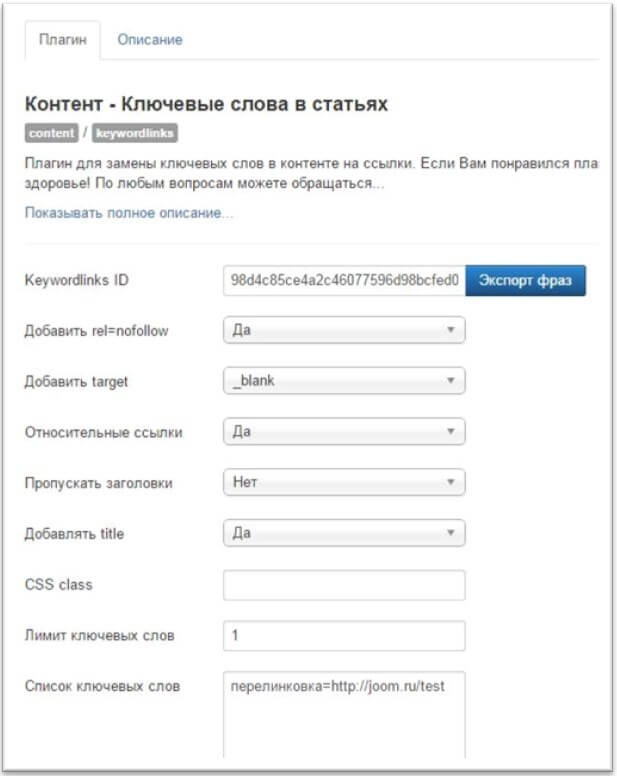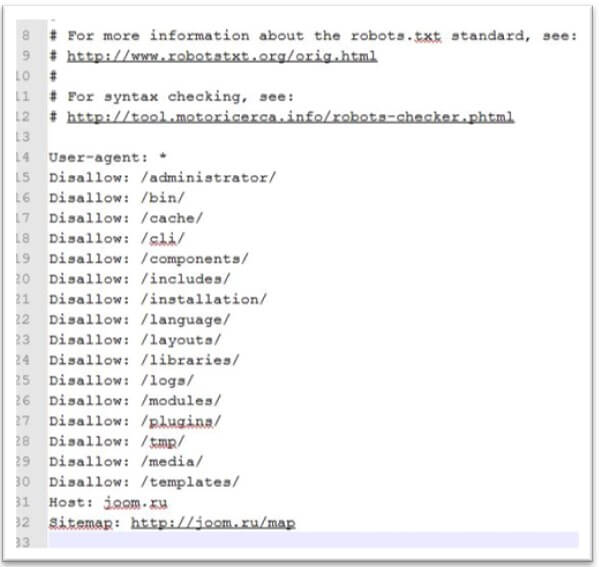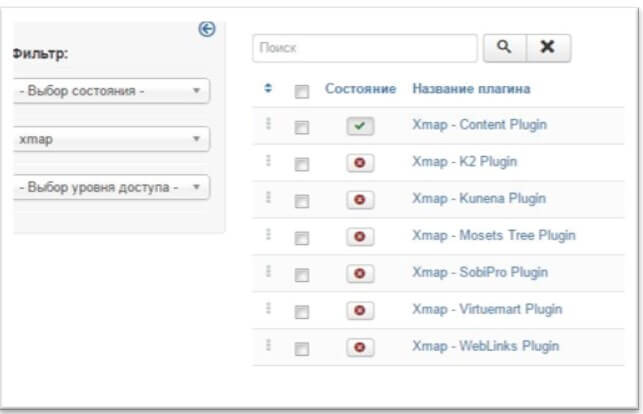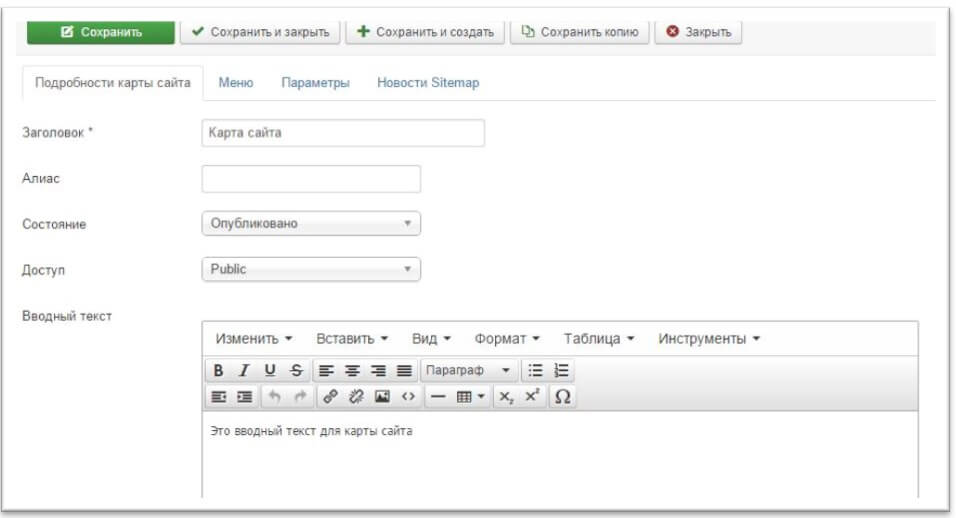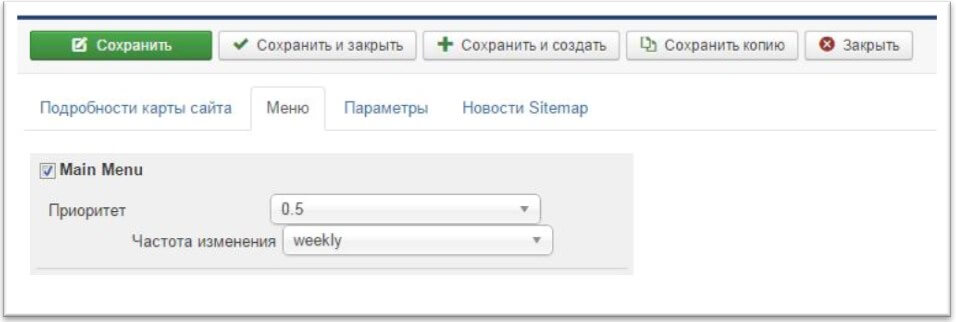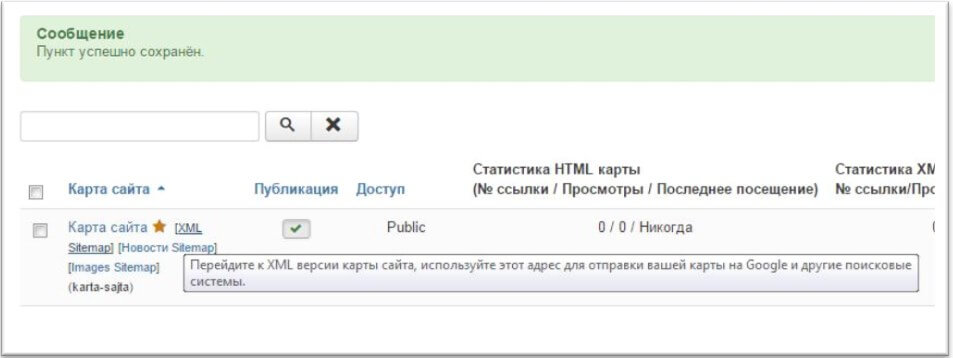Перед тем как приступить к продвижению сайта с движком на Joomla нужно провести SEO-оптимизацию самой CMS. Процесс происходит в несколько ступеней и включает в себя активацию некоторых пунктов и установку дополнительных плагинов. Вот список доработок:
- Включение ЧПУ;
- Указание meta-тегов keywords и Description;
- Указание алиасов;
- Включение перелинковки;
- Редактирование robots.txt;
- Создание карты сайта;
- Установка плагина SH404SEF;
Почему Joomla не делает это сама по умолчанию? Сложно сказать, вероятнее всего они далеко от SEO.
1. Включение ЧПУ
Стандартные URL, генерируемые Joomla, не являются "дружественными" поисковым системам и понятными человеку. Выглядят они примерно так:
Понять, куда ведёт эта ссылка, попросту невозможно. Поэтому нам нужно переименовать лежащий в корне сайта файл htaccess.txt в файл .htaccess, после чего пройти в меню «Система – Общие настройки». Здесь мы активируем три настройки:
- Включить SEF (ЧПУ);
- Перенаправление URL;
- Добавлять суффикс к URL;
После того как мы активируем все три пункта, генерируемые URL для страниц и категорий изменятся и примут читаемый и более понятный вид. В конец URL будет добавлен суффикс .html, что даёт нам плюс при продвижении сайта в поисковых системах.
Как мы видим, URL стали вполне понятными – видна транслитерация наименования материала. А включение ключевого слова в состав URL также даёт нам преимущество при продвижении страниц.
2. Указание meta-тегов keywords и description, указание алиаса
На следующем этапе мы рассмотрим добавление к материалам тегов keywords и description. Здесь же разберёмся, как задавать свой алиас. Для этого переходим в «Менеджер материалов» и открываем наш тестовый материал. В открывшемся материале переходим на вкладку «Публикация» и осматриваем открывшиеся поля:
Здесь нас интересуют три поля:
- Мета-тег Description;
- Мета-тег Keywords;
- Алиас;
В description мы прописываем описание страницы, с включением нужных нам ключевых слов. В поле keywords мы прописываем сами ключевые слова. Всё это мы впоследствии увидим в коде открытой страницы. По какому принципу формировать описание description – это уже другой вопрос. Главное, что у нас есть базовая возможность задания необходимых для продвижения мета-тегов.
Рассматривая адрес тестового материала - http://joom.ru/testovyj-material.html - мы можем увидеть, что в нём содержится строка из поля «Алиас». В самом URL прописывается транслитерация наименования материала. Мы можем доверить формирование URL системе или вмешаться в процесс формирования, указав алиас самостоятельно.
Некоторые оптимизаторы считают, что слишком длинный URL вредит продвижению сайта, поэтому его длину нужно ограничивать. Если мы доверимся системе, то она будет формировать для нас очень длинные URL. А для того чтобы ограничить его длину, мы указываем алиас сами, внося необходимые данные в указанное поле. После этого сохраняем материал и идём проверять результаты своего труда, просматривая код страницы и URL – в коде мы увидим ключевые слова и описание, а в ссылке – созданный самостоятельно (или автоматически) адрес страницы.
На следующем этапе нам нужно разобраться с перелинковкой – она позволит распределить вес, что нужно для продвижения, а также даст посетителям возможность ознакомиться с дополнительными материалами.
3. Включение перелинковки
Самую простую перелинковку мы можем организовать с помощью модуля «Материалы – Связанные материалы». Связка отдельных материалов в данном модуле формируется за счёт анализа ключевых слов. В данном случае мы указали для обоих материалов ключевое слово тест (в keywords) и вывели модуль в позицию с «хлебными крошками» – вы же можете выбрать для размещения модуля любую другую удобную позицию.
В дальнейшем, когда количество материалов вырастет, в указанной позиции будет указываться заданное количество похожих материалов. Минус этой методики заключается в том, что модуль реагирует только на точное совпадение ключевых слов, прописанных в теге keywords. Если же мы не будем использовать keywords, то модуль работать не будет. Мы решим эту проблему с помощью стороннего плагина KeywordLinks.
Скачав и установив этот плагин, мы должны пройти процедуру получения ключа – подробности о том, для чего это нужно, описаны на сайте разработчика. Далее нам нужно настроить плагин, указав ключевые слова и ссылки для автоматической перелинковки. Например, на представленном скриншоте мы видим, что все фразы со словом перелинковка будут автоматически указывать на заданную страницу.
Воспользовавшись документацией с сайта разработчика, мы сможем расширить синтаксис описания правил перелинковки. Также мы можем воспользоваться и многими другими плагинами для автоматической перелинковки, не останавливаясь на чём-то одном и подбирая более удобный и функциональный вариант.
4. Редактирование robots.txt
Чем меньше в индексе служебных страниц и дублей, тем более успешно будет вестись продвижение нашего ресурса. А для того чтобы убрать из выдачи служебные страницы, нам нужно отредактировать лежащий в корне сайта файл robots.txt (см. как сделать robots.txt). Здесь по умолчанию всё задано хорошо и верно, но при необходимости мы можем дополнительно запретить отдельные папки к индексации.
К стандартным строкам мы можем приписать следующие строчки (с новой строки):
Disallow: /media/ Disallow: /templates/ Host: joom.ru Sitemap: http://joom.ru/map
То есть, мы указываем запрет для ещё двух папок, прописываем основной домен сайта (без www) и указываем путь к карте сайта. Если нужно что-то ещё, то все правки мы можем делать в процессе оптимизации и работы с ресурсом.
5. Создание карты сайта
Для создания карты сайта мы будем использовать популярный плагин Xmap. Скачиваем его, устанавливаем, активируем плагин «Xmap – Content Plugin» и приступаем к настройкам:
Как видно на скриншоте, плагин умеет работать и со многими компонентами. А это процесс создания карты:
Указываем заголовок, вводный текст, подключаем основное меню и указываем частоту обновления. После этого сохраняем карту и получаем ссылку – потом мы можем прописать её в файл robots.txt и скормить поисковым системам:
Если вы хотите создать карту сайта в ручную, то советую прочитать как создать карту сайта »
6. Установка плагина SH404SEF
Последний пункт базовой оптимизации Joomla – установка плагина SH404SEF. Он умеет настраивать URL создаваемых ссылок, отслеживает дубликаты страниц и позволяет назначать главную копию, создаёт человекопонятные ссылки для некоторых служебных страниц и умеет прописывать для них keywords и description. Также плагин позволяет редактировать 404-ю страницу, работает с псевдонимами, сочетается со многими плагинами и дополняет их своей функциональностью, умеет работать с аналитикой. Наличие этого плагина в системе крайне желательно, но более подробно описать плагин можно лишь в рамках отдельной статьи.
Читайте также:
• Установка Joomla
• Пошаговая установка WordPress
• Топ плагины Wordpress
• Как настроить Wordpress
• Как удалить копирайты из темы WordPress
• Пошаговая установка DLE
• Настройка DLE в подробностях